如何修复 Xbox 远程播放控制器不工作
已发表: 2022-04-21您可以轻松修复 Xbox Remote Play 控制器无法正常工作的问题。 本文分享了最好的方法。
Remote Play 是一项功能,可让您灵活、舒适地控制 Xbox 游戏。 但是,正如许多用户所报告的那样,Xbox Remote Play 无法正常工作。
如果您也面临类似的问题,请全神贯注地从头到尾阅读本文。
通过这篇文章,我们向您介绍了修复远程播放控制器无法正常工作问题的久经考验的方法。
但是,在讨论解决方案之前,先谈谈问题的原因是有益的。 如果您了解可能导致问题的原因,那么修复它不会很麻烦。 因此,让我们讨论相同的问题。
为什么 Xbox 远程播放不起作用
以下可能是您的 Xbox 控制器的 Remote Play 无法在您的 PC 上运行的原因。
- 您正在尝试将多个控制器连接到控制台
- Xbox One 控制器电池问题
- 您的 Xbox 控制器不在范围内
- 控制器和控制台之间有障碍物
- 过时的 Xbox 控制器固件
以上是 Xbox Remote Play 无法正常工作的罪魁祸首。 现在让我们开始故障排除。
修复 Xbox 远程播放不起作用
您可以应用这些解决方案来摆脱 Xbox Remote Play 控制器无法正常工作的问题。
修复 1:断开控制台与其他控制器的连接
如果您的控制台连接到多个控制器,远程播放可能无法正常工作。 Remote Play 一次只能使用一个连接。 此外,Xbox 一次只支持八个控制器。 因此,您可能需要断开某些控制器与控制台的连接以解决远程播放问题。 以下是做到这一点的方法。
- 按住要断开连接的控制器的 Xbox 按钮。

- 从出现的菜单中选择关闭控制器选项。
- 连接您要使用的控制器。
另请阅读: Windows 的 Xbox One 控制器驱动程序下载安装和更新
修复 2:确保电池没有耗尽
如果您的 Xbox 控制器无法正常工作,则问题可能出在其电池上。 确保它们没有死或低以解决问题。 您可以按照这些说明进行操作。
- 卸下控制器的后盖。
- 用一组新的 AA 电池更换死电池。
- 再次盖上后盖。
- 按Xbox按钮导航到主菜单。
- 从右上角查看电池状态,以确保电池已充满电。
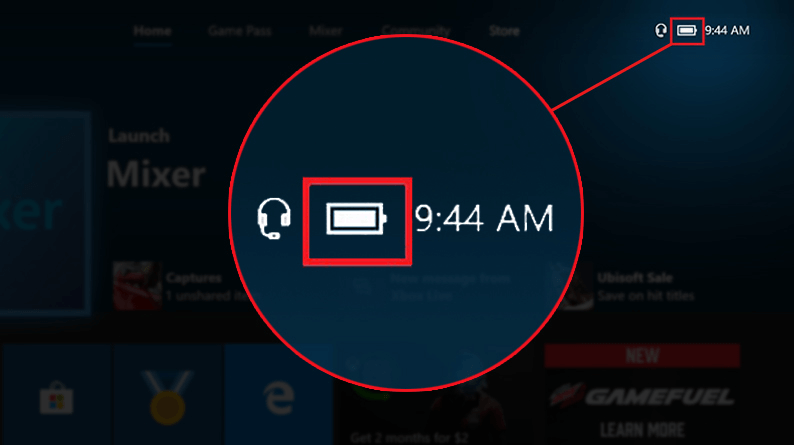
修复 3:缩短控制器和控制台之间的距离
如果您的主机和控制器相距太远,您可能会遇到 Xbox Remote Play 连接问题。 即使是无线控制器也有一定的范围限制,超过这个范围要么信号下降,要么你遇到马虎的连接。

因此,建议您将控制台和控制器保持在彼此之间不超过 19-28 英尺的距离。
修复 4:移除控制台和控制器之间存在的障碍物
笔记本电脑、手机和金属架子等物体阻碍了控制器和控制台之间的顺畅连接。 并且会导致 Xbox Remote Play 无法连接等问题。
因此,您需要移除控制台和控制器之间存在的此类障碍物。
另请阅读:下载和更新适用于 Windows 10 PC 的 Xbox 360 控制器驱动程序
修复 5:更新 Xbox 控制器的固件
如果您的控制器没有收到定期固件更新,您可能会遇到 Xbox Remote Play 无法正常工作等问题。 因此,要解决这些问题,您需要更新控制器的固件。 以下是执行此操作的分步过程。
- 按Xbox按钮。
- 导航到配置文件和系统选项。
- 转到设置。
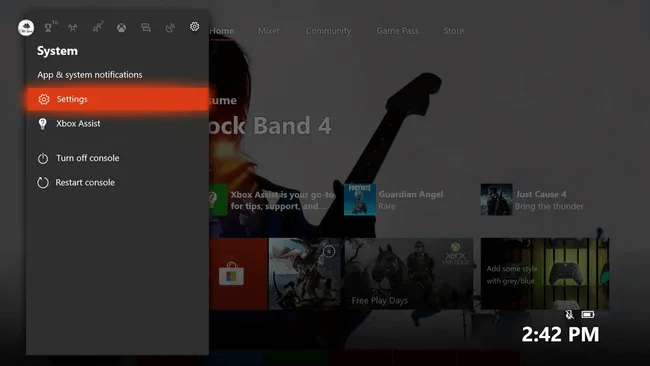
- 选择设备和连接。
- 选择附件。
- 选择控制器。
- 选择三点按钮。
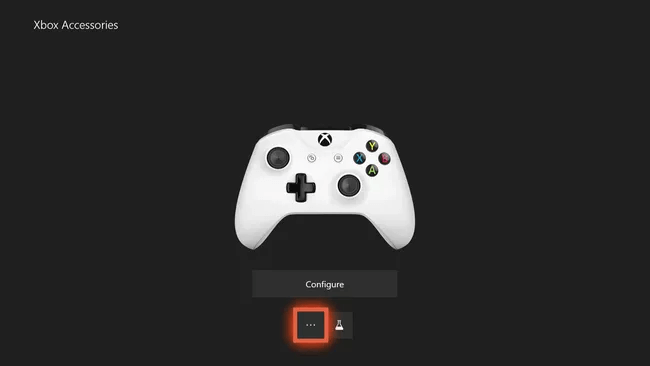
- 转到固件版本。
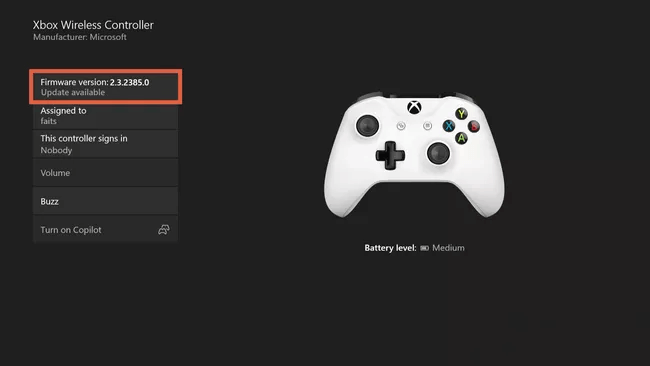
- 单击立即更新按钮。
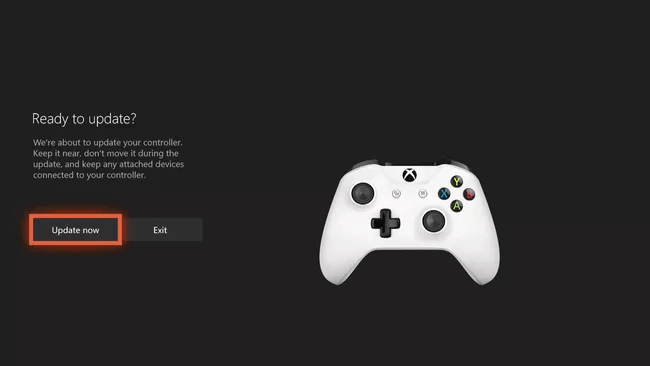
- 更新过程完成后,选择关闭。
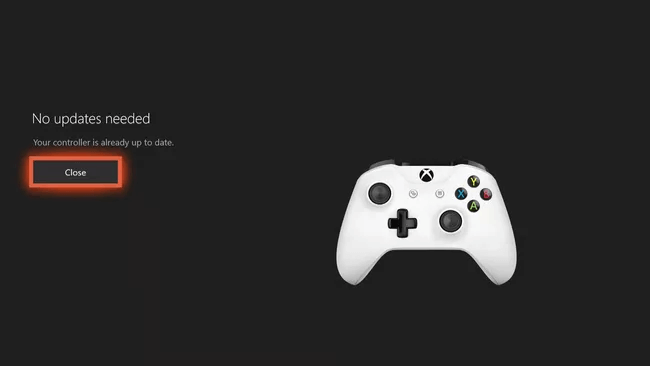
上面,我们研究了如何解决 Xbox Remote Play 无法正常工作的问题。 现在,让我们回答一些与此相关的常见问题。
另请阅读:如何将 Xbox One 控制器连接到 PC
经常问的问题
下面我们回答了您和我们的其他读者可能遇到的关于修复远程播放控制器不工作问题的几乎所有问题。
Q1。 远程播放后如何重新连接我的 Xbox 控制器?
使用 Remote Play 后,您可以按照以下步骤将控制器连接到 Xbox。
- 按住控制台的电源按钮大约 10 秒钟以将其关闭。
- 拔下控制台超过 5 分钟。
- 按控制台上的电源按钮将其打开。
- 现在,将控制台与控制器配对。
Q2。 您可以在远程播放中使用 Xbox 控制器吗?
您会很高兴知道 Xbox 控制器支持远程播放。 可以毫无问题地使用它。
Q3。 您可以在没有控制器的情况下玩 Xbox Remote Play 吗?
是的,可以在没有控制器的情况下玩 Xbox Remote Play。 但是,如果没有控制器,您将无法获得完整的功能。
Xbox 远程播放不工作:已修复
通过本文,我们向您介绍了 Xbox Remote Play 无法正常工作问题的解决方案。 您可以按顺序尝试上述修复,直到问题得到解决。
如果您知道更多解决 Xbox Remote Play 无法连接问题的方法或有任何其他建议,请随时通过评论部分与我们联系。
